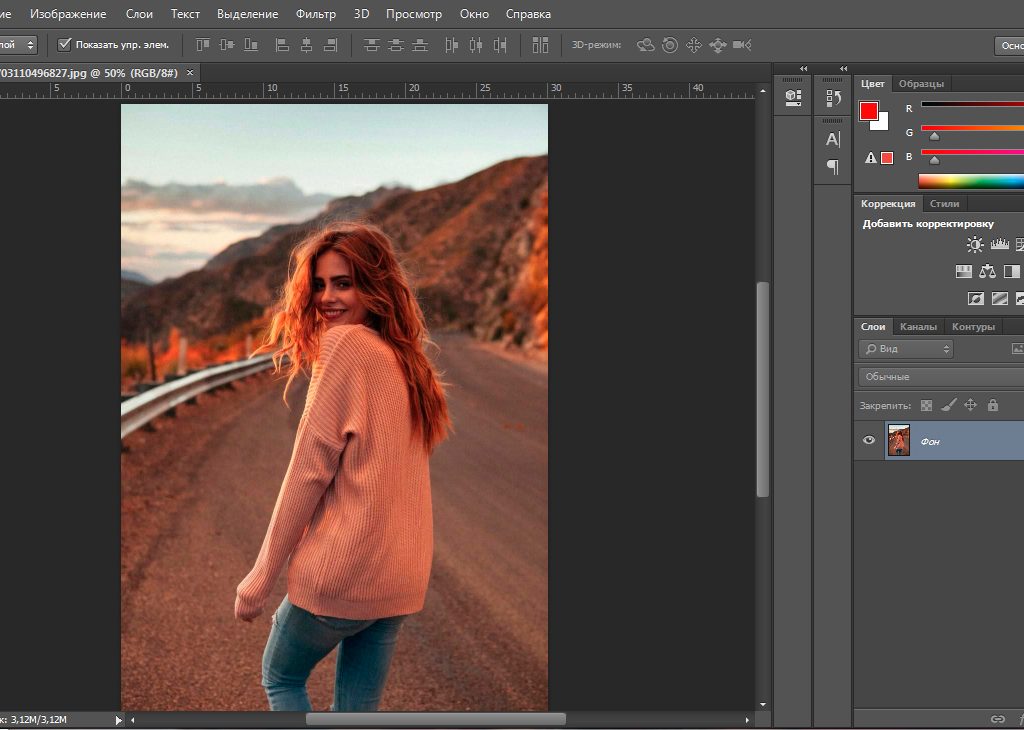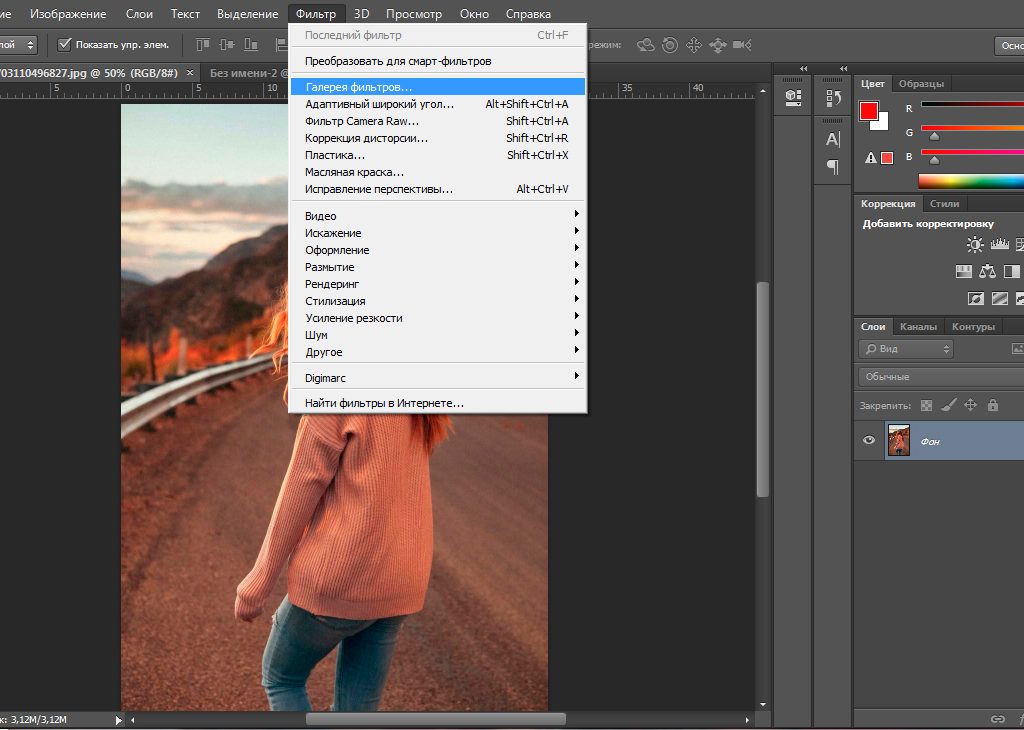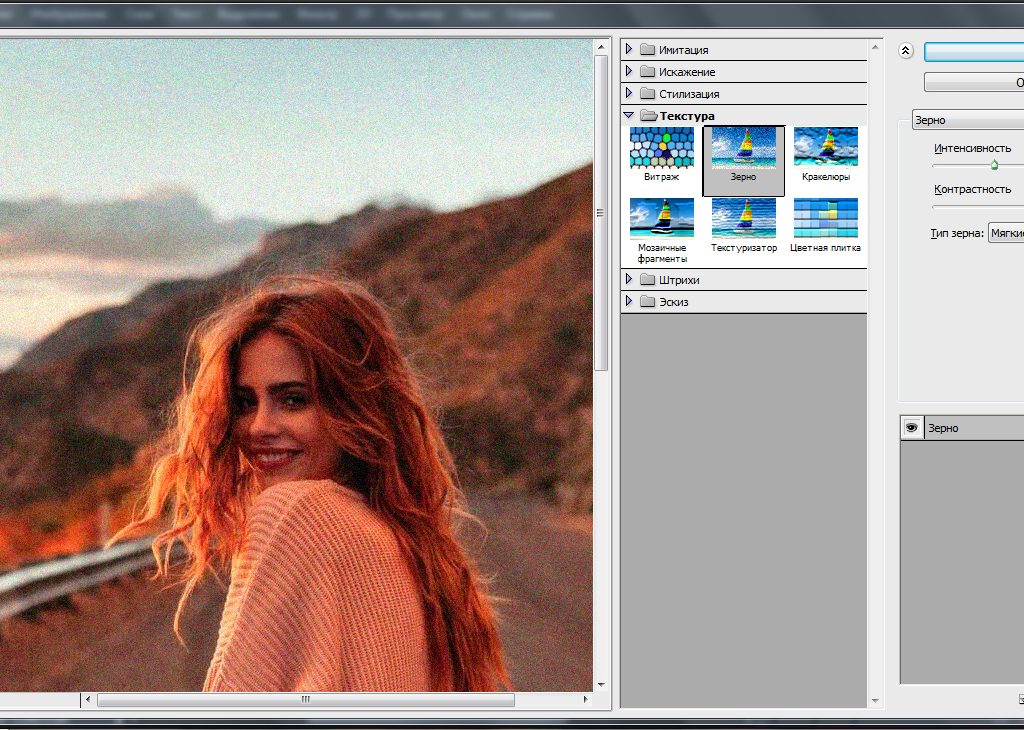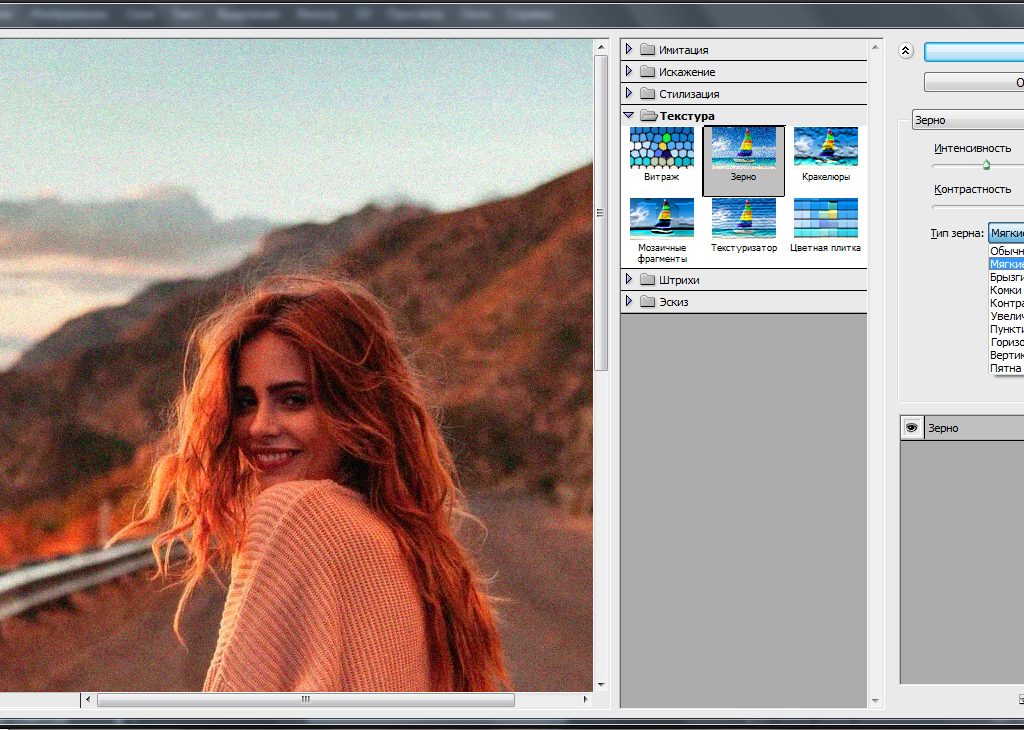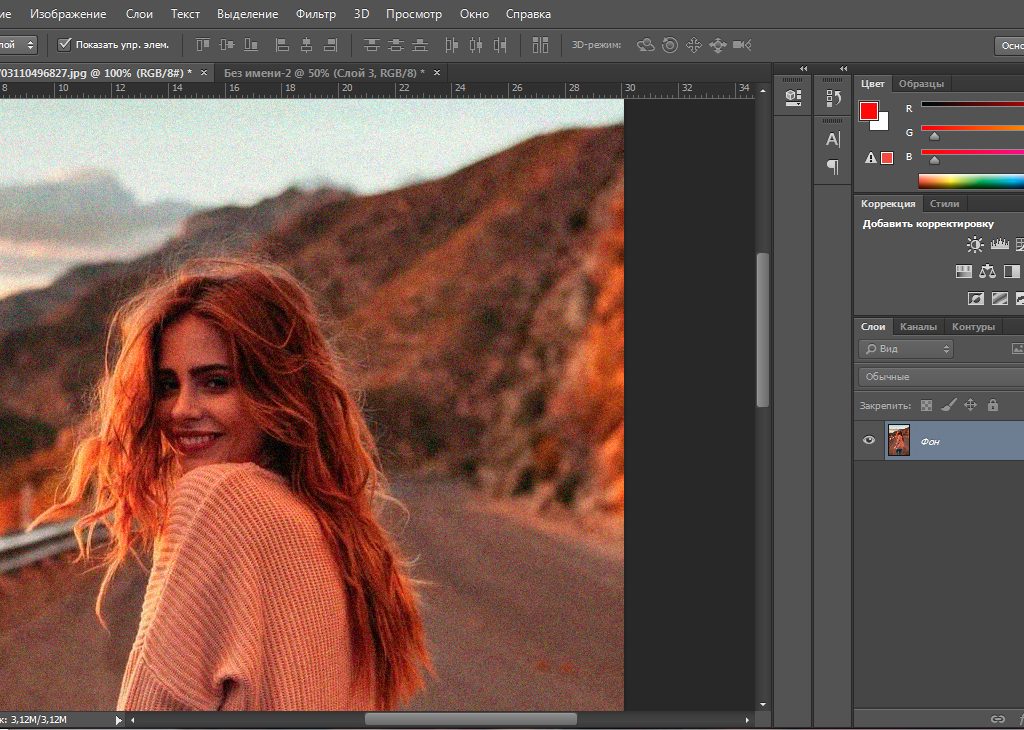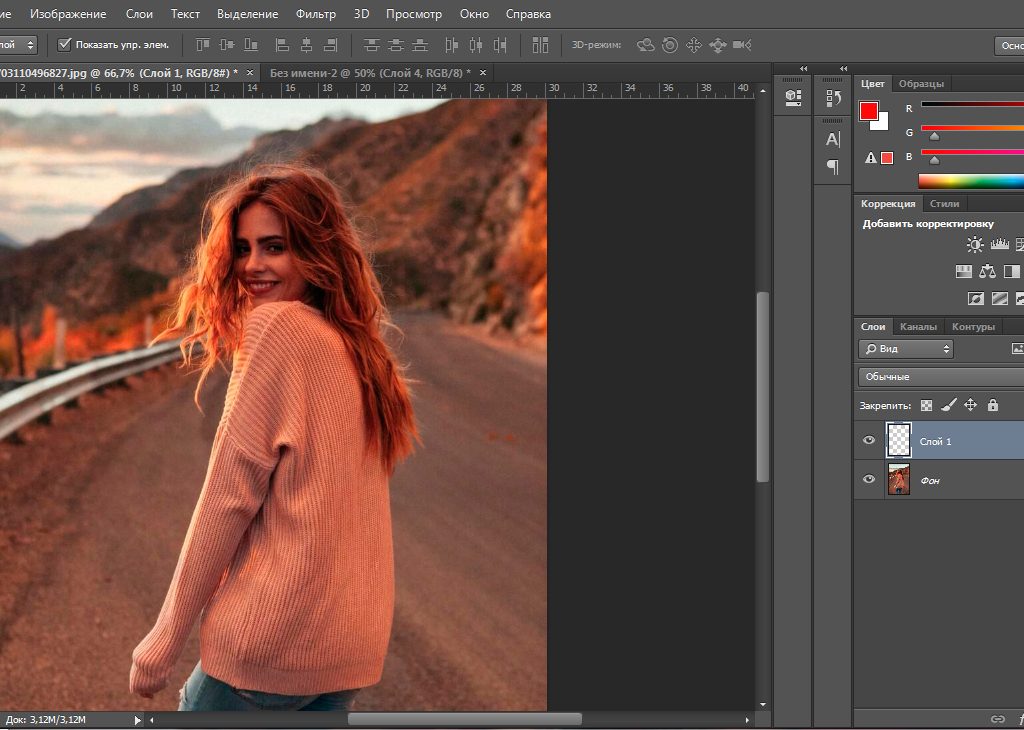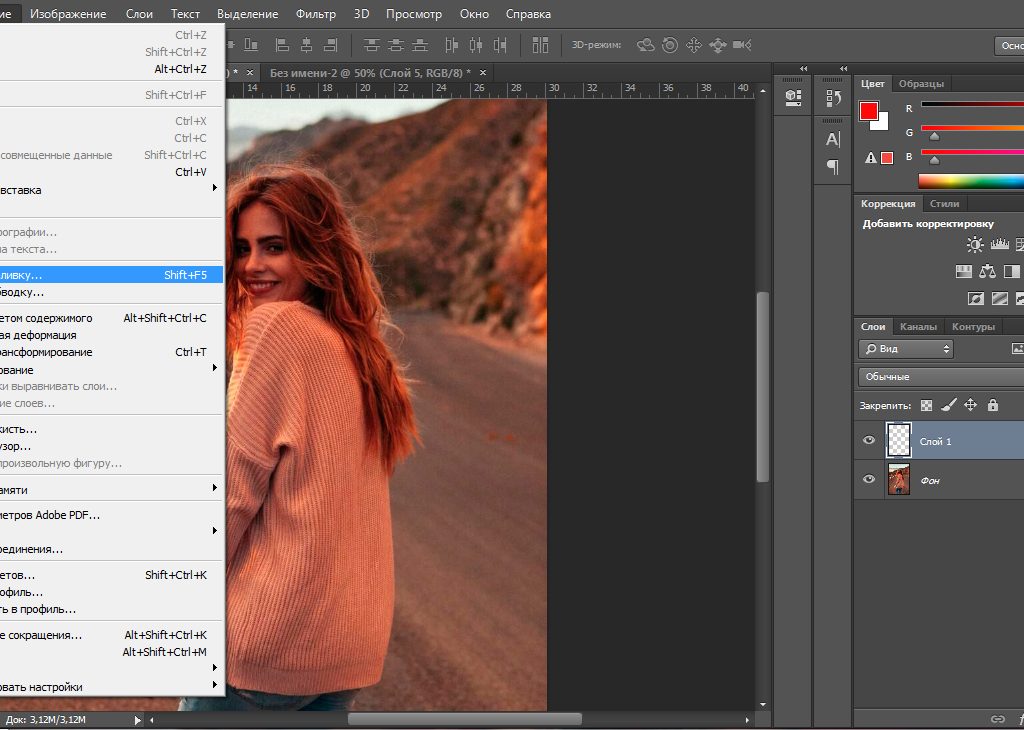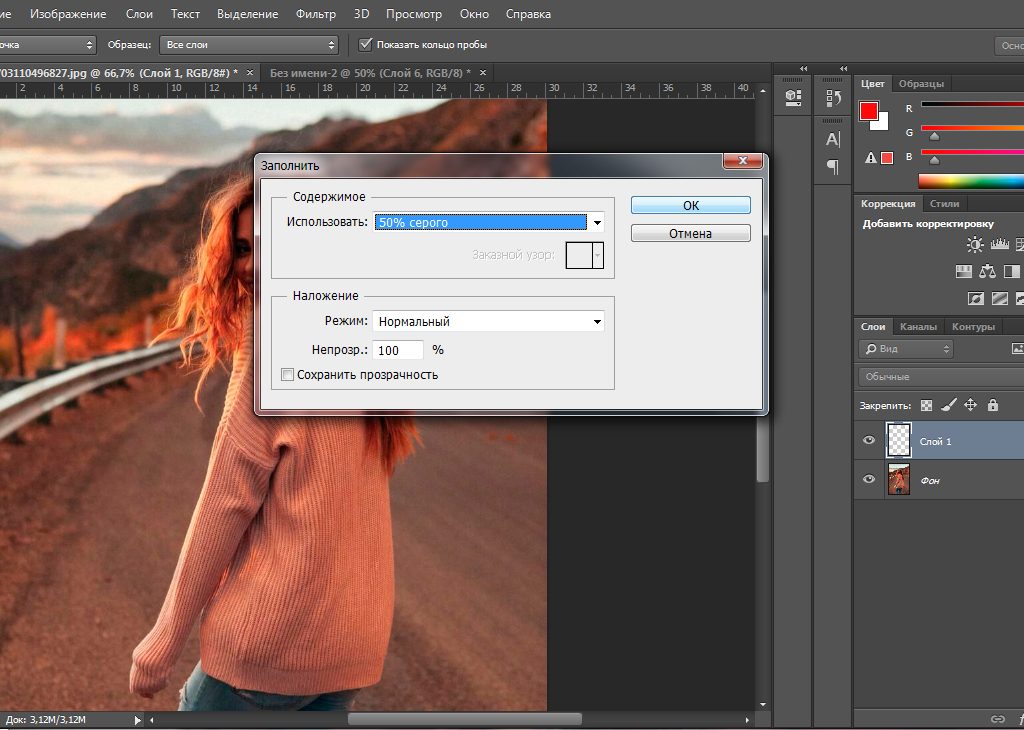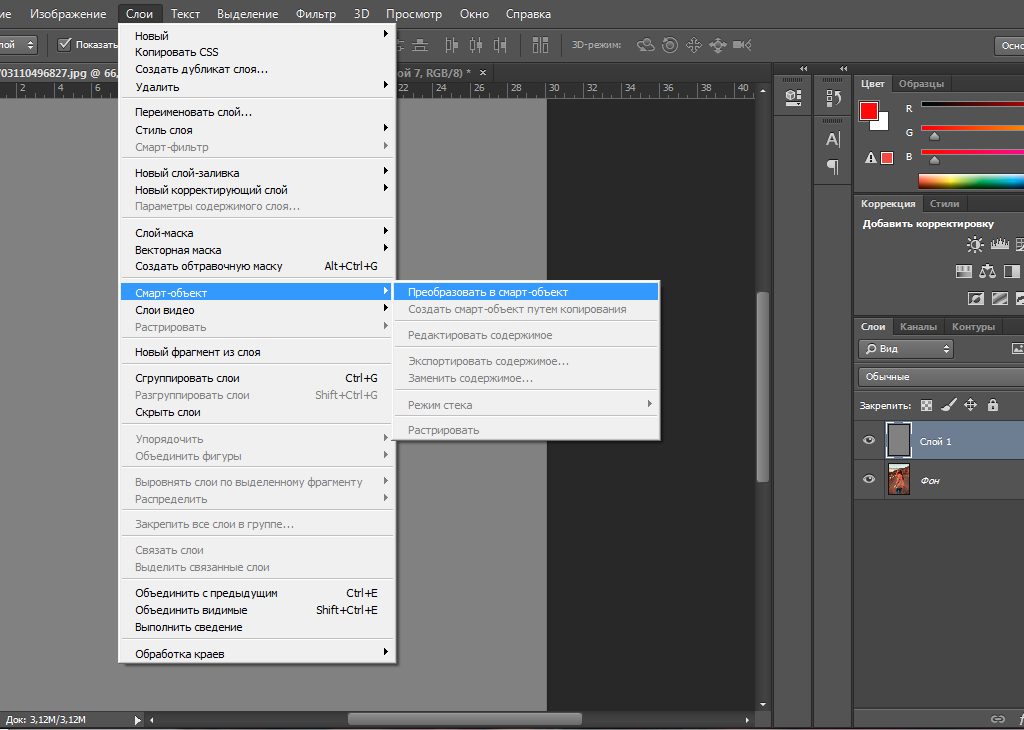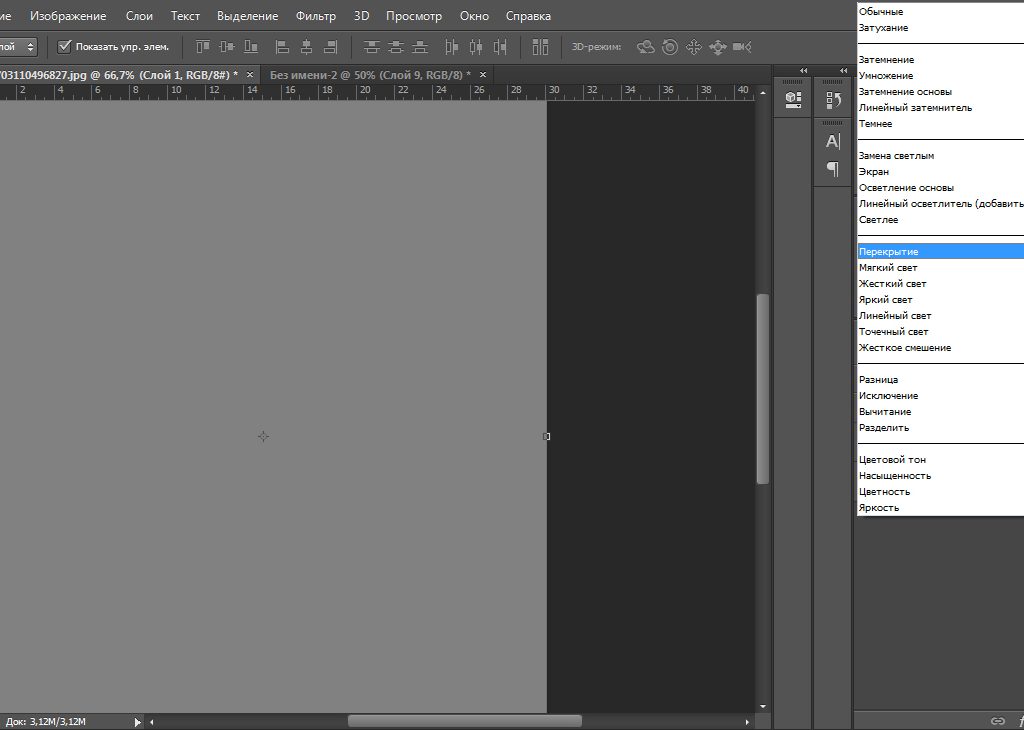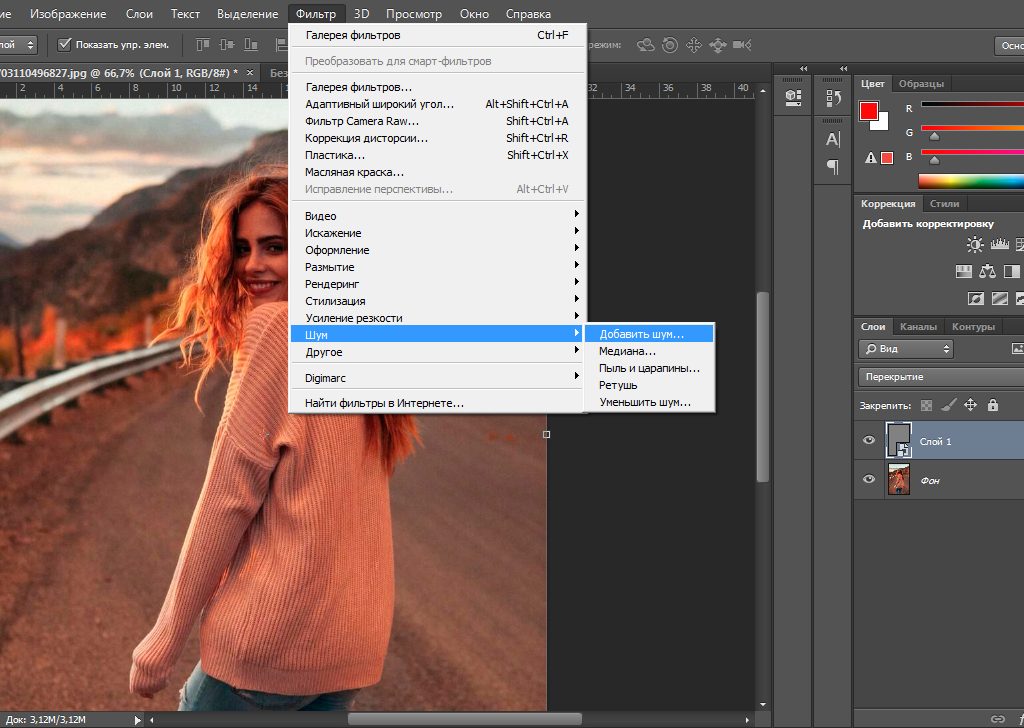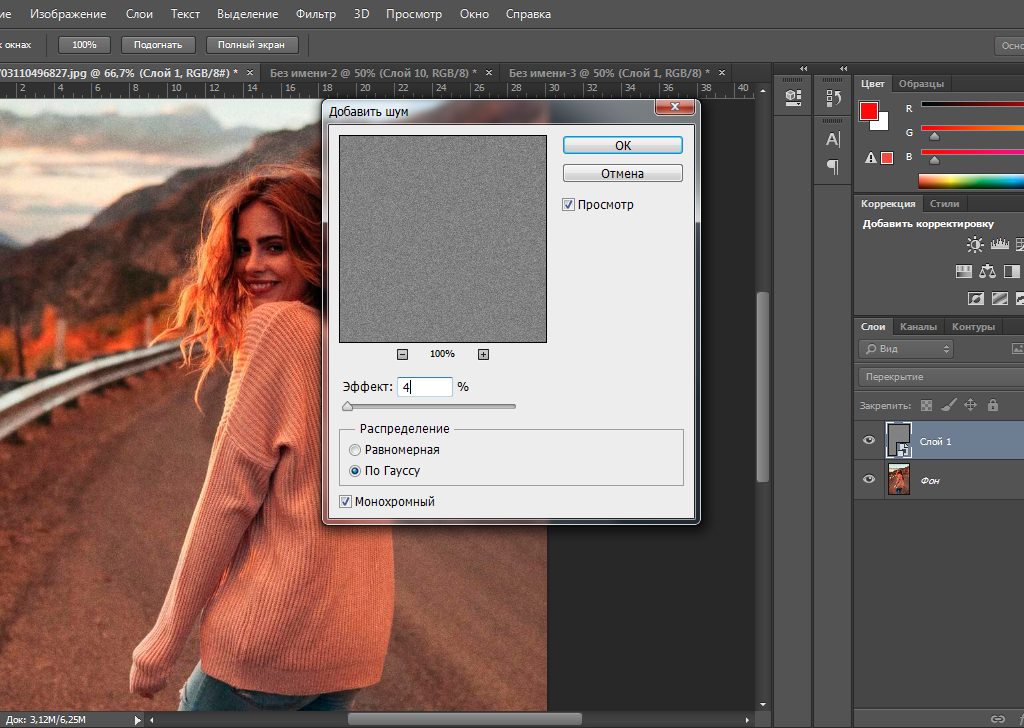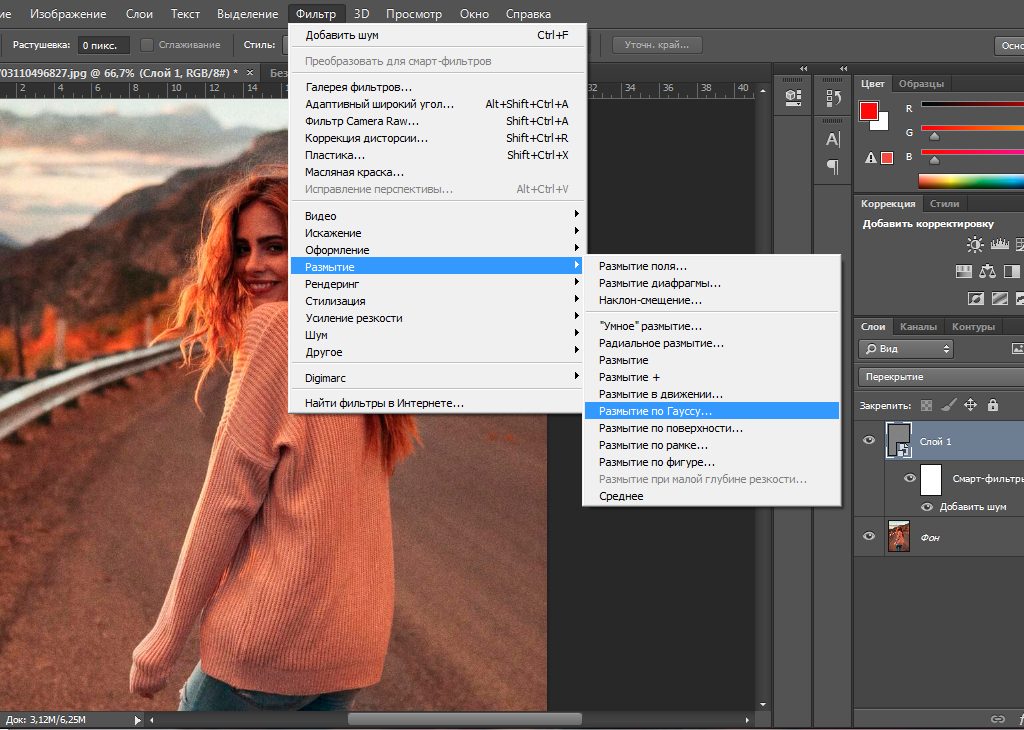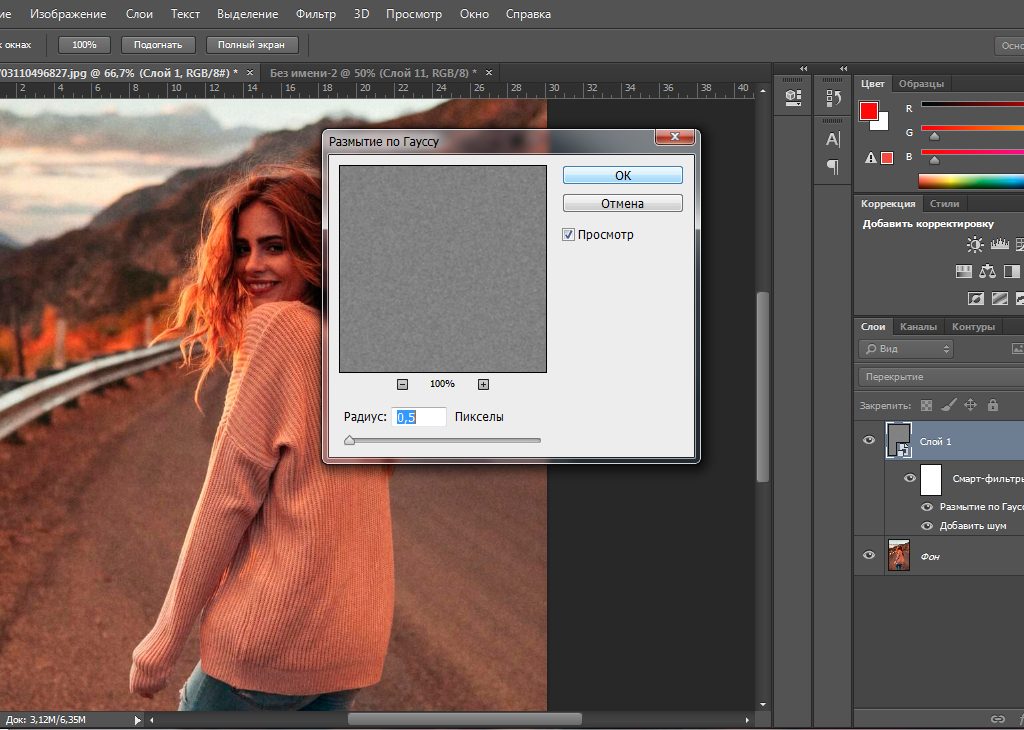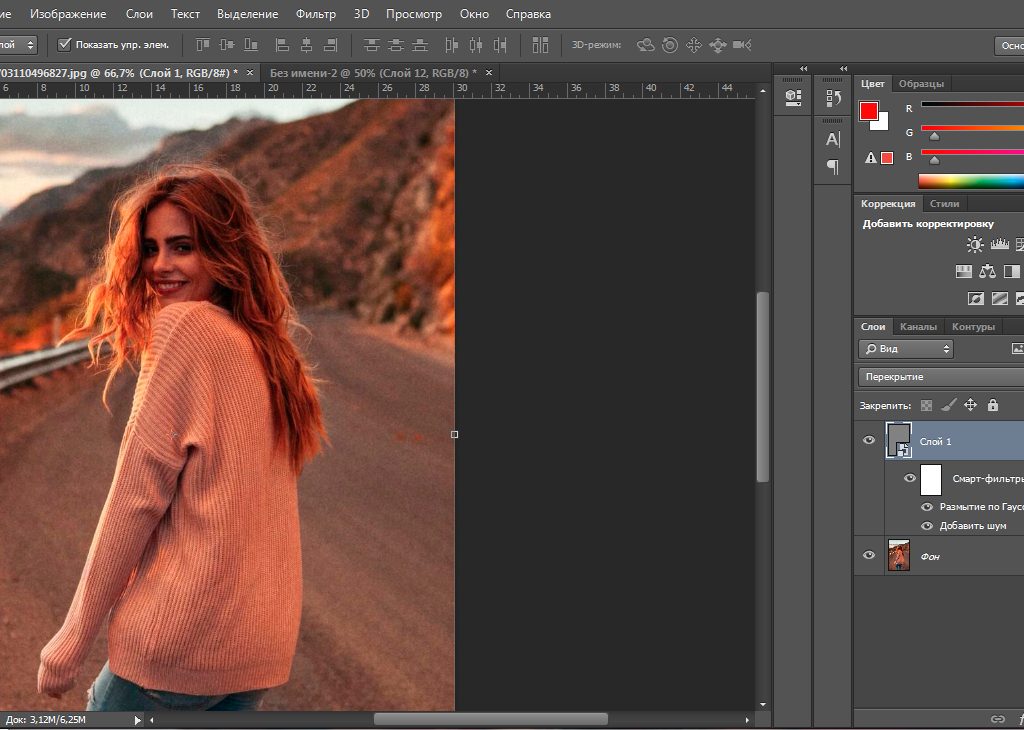Фотографии, сделанные при помощи плёнки, имеют свою характерную особенность. Если присмотреться, то можно увидеть зернистость. Именно такой эффект шума/зернистости можно добавить и современным фотографиям в Photoshop, чтобы придать им неповторимого старинного вида.
Давайте рассмотрим 2 варианта, где каждый из них порадует хорошим финальным результатом. Заодно узнаем, как же добавить зернистость в Photoshop.
Вариант №1
1. Открываем выбранную фотографию в программе.
2.В верхней панели выбираем «Фильтр» и переходим в «Галерея фильтров».
3. Открывается большое окно, где с правой стороны можно выбрать фильтр и настроить нужные параметры, а с левой - посмотреть готовый результат. Выбираем текстуру "Зерно" и подбираем ему интенсивность, контрастность и тип.
4. Тип зернистости лучше выбрать «Мягкое». Нажимаем «Ок».
5. Быстро получаем вот такой отличный результат зернистости на фотографии.
Вариант №2
Второй вариант более трудоемкий. Открываем вновь фотографию и создаем новый слой.
7. Вверху переходим на «Редактирование» и выбираем «Выполнить заливку».
8. Открывается окошко, где в верхней части выбираем использовать «50% серого». Чуть ниже также следует выбрать нормальный режим и непрозрачность в 100%. Внизу не следует ставить галочку для сохранения прозрачности. Нажимаем «Ок».
9. Выбираем второй слой и продолжаем работать именно с ним. Переходим в «Слои» и выбираем «Смарт-объект», а затем – «Преобразовать в смарт-объект».
10. Выбираем наш рабочий слой и переключаем его режим на «Перекрытие».
11. Переходим в «Фильтр» и выбираем «Шум», а затем – «Добавить шум».
12. Выбираем для фотографии небольшое значение. Пусть будет 4%. Распределение будет не равномерным, а по Гаусу. Выбираем «Монохромный» и нажимаем «Ок».
13. В дальнейшем добавим еще один фильтр – «Размытие по Гаусу».
14. Ставим совсем небольшое значение в ячейке. Для этой фотографии было выбрано 0,5 пикселей. Нажимаем на «Ок» и смотрим второй готовый результат зернистости на фотографии.
Лучше всего поставить рядом все фотографии, чтобы рассмотреть оригинал и два результата снимков с зернистостью. Можно увидеть, что на первом готовом варианте зернистость больше видна. Такой эффект похож на пленочную фотографию. Однако, второй вариант не хуже. Здесь зернистость более мелкая и пленочный эффект также присутствует.